在本教程中,我们将告诉您有关WordPress插件的所有信息,包括在哪里可以找到它们以及如何在您的站点上安装它们。
您可以使用WordPress的默认功能创建一个基本但成功的网站。但是,如果您对网站的愿景不仅仅是一个简单的博客或一个小作品集呢?您可能需要一些工具来添加所需的功能并使您梦想中的网站栩栩如生。
这就是WordPress插件出现的地方。这些附加组件使您能够扩展站点的功能并使其几乎可以做任何您想做的事情。您可以找到可帮助您构建和优化站点、长期维护站点以及添加新功能(例如联系表单和店面)的插件。
WordPress插件简介
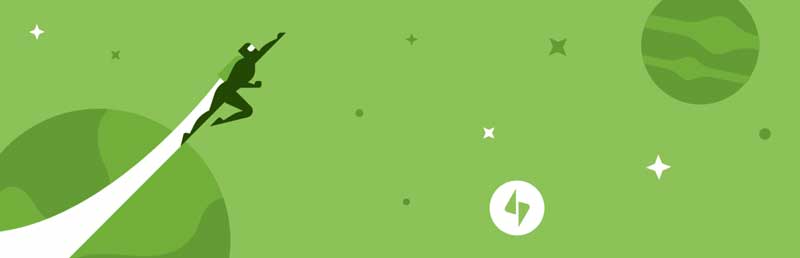
如果您以前从未听说过插件,请不要害怕!它们通常易于理解,最重要的是易于使用。
简而言之,插件是您的WordPress网站的附加组件——您可以安装的一款软件,可以添加新的特性和功能。
无论您希望您的网站具备什么功能,都可能有一个插件可以提供帮助。你可以找到插件来加速你的网站,优化它的安全性,并帮助它在搜索引擎中排名更高。其他选项使您能够向站点添加特定功能,例如联系表单、店面或论坛。有些甚至可以帮助完成基本的维护任务,例如清理断开的链接。
为您的WordPress网站寻找插件
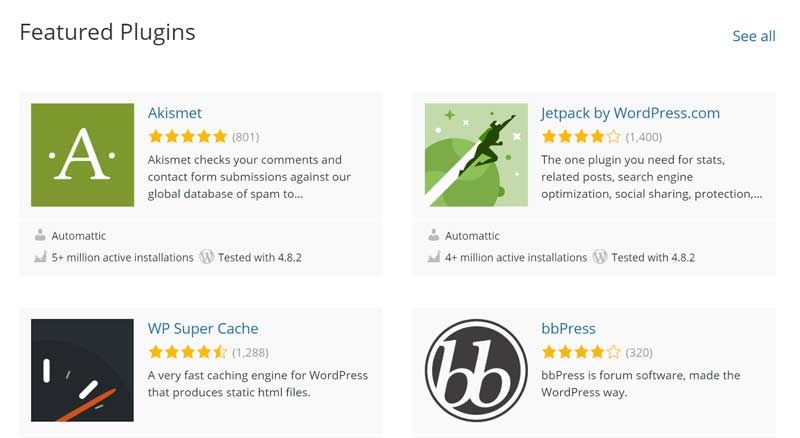 如果您正在寻找免费插件,WordPress插件目录是最好的起点。
如果您正在寻找免费插件,WordPress插件目录是最好的起点。
即使有可靠的托管计划,您可能仍希望向您的网站添加一些插件。那么,您将如何找到它们?有很多地方可以查看,从哪里开始取决于您要搜索的内容。
如果您有兴趣从一些免费插件开始,您的第一站应该是官方WordPress插件目录。列出的每个插件都经过了审查过程,不会花费您一分钱。您可以找到许多高质量的工具,并查看其他用户对它们的评价。
但是,有时您会需要比免费插件所能提供的更多的选项或功能。在这种情况下,您可以寻找高级插件,这将花费您(不同的)费用,但通常更全面。
选择插件时,务必要小心——编码不当的插件可能会损害甚至破坏您的网站。请务必查看用户评论和评分,并查看每个选项的更新时间。如果您仍然不确定从哪里开始,请查看我们每个WordPress用户都应该知道的高质量插件的列表。
如何安装WordPress插件
选择插件后,您需要在您的网站上安装并启用它。有三种主要方法可以做到这一点,我们将依次讨论每一种方法。但是,在您尝试其中任何一个之前,我们建议您首先备份您的站点。这样,如果出现问题或新插件导致问题,您可以快速恢复原样。
1.从官方目录安装插件
如果您从官方WordPress目录中选择了一个插件,那么您很幸运。从这个来源安装免费插件再简单不过了——而且你可以在不离开仪表板的情况下做到这一点。
首先,登录您的网站并导航到插件选项卡:
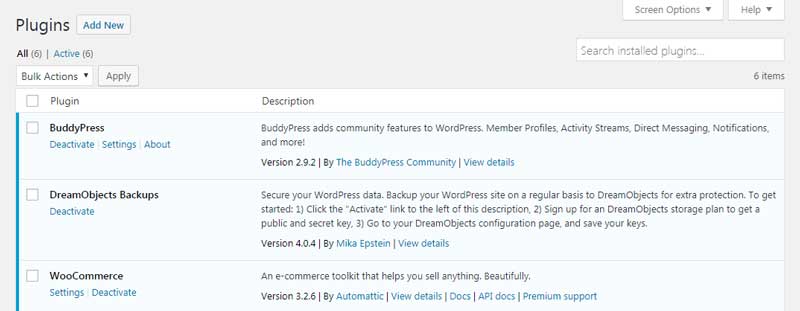
在这里,您可以看到您当前安装的所有插件(如果有)。单击安装插件,您将被带到该目录的可搜索版本。只需输入您想要的插件名称。或者,如果您还没有选择一个,您可以使用各种搜索选项来探索所有可用的选项。
找到正确的插件后,选择立即安装按钮:
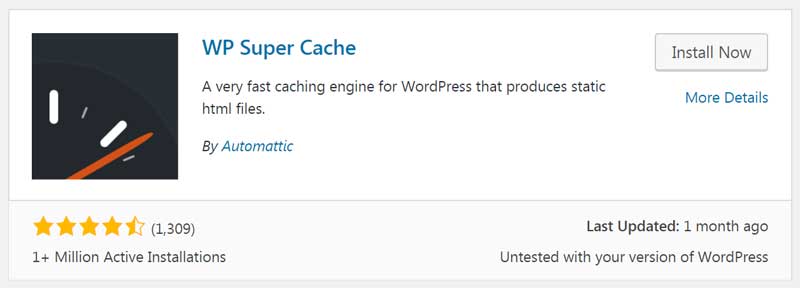
WordPress将花一些时间执行安装,然后您会看到一个蓝色的启用按钮出现。点击它,插件就可以使用了!根据您选择的插件,系统可能会提示您配置一些设置或运行设置向导。
2. 通过仪表盘上传插件
如果您购买了付费插件或从非官方目录下载了插件,则需要使用与上述方法略有不同的方法。
您所需要的只是包含保存到计算机的插件文件的压缩文件夹。这应该在您购买插件时提供给您。如果您不确定在哪里可以找到它,请联系插件的开发人员寻求帮助。
拿到插件后,登录您的站点并前往插件选项卡。和以前一样,单击安装插件。但是,这一次,您需要在下一页选择上传插件:
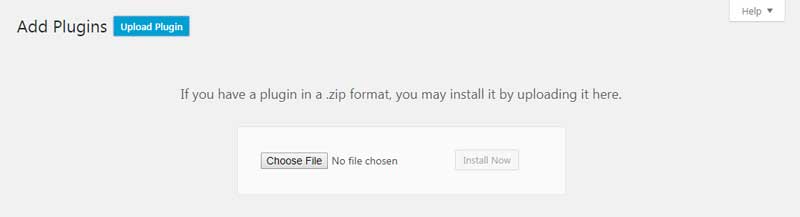
单击“选择文件”按钮,在您的计算机上找到压缩的插件文件夹并选择它(您不需要解压缩文件),然后单击“立即安装”。给 WordPress 一些时间来发挥它的魔力,您应该会看到一条成功消息:
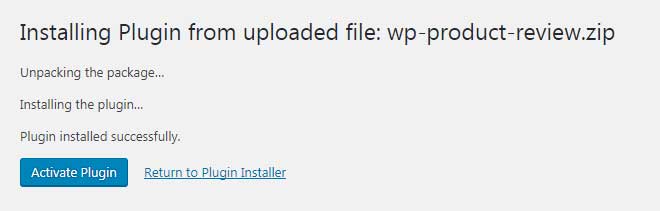
点击启用插件按钮,一切就绪!该插件现在应该出现在插件选项卡的列表中。
3.使用FTP直接安装插件
如果您的计算机上保存了插件的压缩文件夹,您也可以使用文件传输协议 (FTP)安装它。FTP使您能够直接访问站点的文件和数据库,因此您可以手动对其进行更改。
对于那些熟悉FTP的人来说,这可能是安装插件的更快方法。但是,即使您以前从未使用过FT,您也可能需要考虑这种方法。这是开始学习如何处理网站文件的完美方式,如果您在尝试通过仪表板安装插件时遇到任何错误,这是一个有用的替代方法。
您要做的第一件事是下载一个FTP工具。我们推荐FileZilla,它是免费且易于使用的。然后您需要对其进行设置并连接到您的网络主机。如果您还没有备份您的站点,那么现在是备份站点的好时机。FTP使您能够对您的网站进行永久性更改,因此务必要小心谨慎,并有一种随时可用的方法来纠正任何错误。
打开并连接FileZilla后,它应该如下所示:
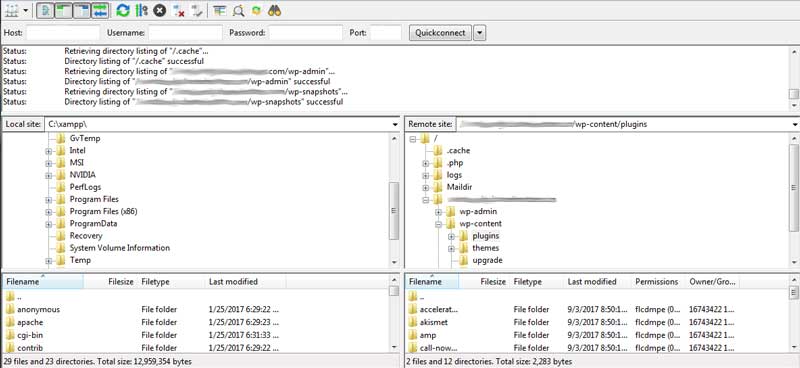
在右上角的象限中,您将看到您网站的主目录(通常以网站的域命名)。在此文件夹中,导航到wp-content>plugins:
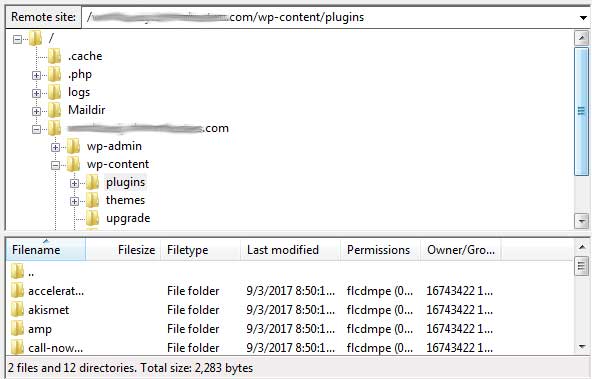
这是您需要为新插件放置文件的地方。首先解压缩它们,然后将它们复制并粘贴到插件文件夹中。或者,您可以使用FileZilla的两个左侧象限在计算机上找到文件,然后将它们拖过来(再次,在它们被解压缩后)。
这就是安装新插件所需要做的全部工作。但是,您仍然需要访问您的网站才能激活它。从仪表板导航到插件选项卡,然后在列表中找到您刚刚安装的插件。点击启用,你就大功告成了!
结论
插件是极好的资源,可让您将网站构建成任何您想要的样子,也是WordPress伟大之处。无论您正在寻找什么特性或功能,都有可能有一个插件可以实现它。更好的是,在您的WordPress网站上安装插件再简单不过了。

